كيفية عمل الرسوم المتحركة Glint أو Sparkle Text في PowerPoint
(Animation)يتم تعريف الرسوم المتحركة على أنها إحياء شيء ما. غالبًا ما يتم استخدام Microsoft PowerPoint(Microsoft PowerPoint) لتقديم البيانات إلى الجمهور وتضمين ميزات لإنشاء تأثيرات حركة لا تصدق على الصور والكائنات والنص. في هذا البرنامج التعليمي ، سنشرح كيفية إنشاء رسم متحرك لنص Glint في (Glint)PowerPoint . تأثير اللمعان(Glint) هو توهج متحرك.
قم بعمل حركة Glint أو Sparkle Text في PowerPoint
افتح برنامج Microsoft PowerPoint(Microsoft PowerPoint) .
تأكد من أن تخطيط الشريحة هو التخطيط الفارغ.

في علامة التبويب الصفحة الرئيسية في مجموعة (Home)الرسم(Drawing) ، انقر فوق شكل مستطيل من مربع القائمة.
ارسم المستطيل على الشريحة.

في علامة التبويب " إدراج( Insert) " ، انقر فوق WordArt في المجموعة "نص(Text ) ".
سيظهر مربع نص على الشريحة.
أدخل نصًا في مربع النص.

ثم انقر فوق علامة التبويب تنسيق الشكل .(Shape Format)
اضغط باستمرار على مفتاح Shift وحدد شكل المستطيل ومربع النص.
في علامة التبويب تنسيق الشكل ، انقر فوق الزر (Shape Format)دمج الشكل(Merge Shape) في المجموعة إدراج شكل(Insert Shape) .
في القائمة ، حدد دمج(Combine) .

الآن لا نريد أي مخطط تفصيلي في مربع نص WordArt .
انقر على مربع النص ، ثم انقر على زر المخطط التفصيلي للشكل في مجموعة (Shape Outline)أنماط الأشكال(Shape Styles) .
في القائمة ، انقر فوق بلا مخطط تفصيلي(No Outline) .

في مجموعة أنماط الأشكال(Shape Styles) ، انقر فوق تعبئة اللون ، أسود داكن 1(Color Fill, Black Dark 1) .
ستصبح الخلفية سوداء.
ثم حدد مستطيلاً من مربع القائمة في مجموعة " إدراج الأشكال(Insert Shapes) ".
ثم ارسم المستطيل وضعه على حافة الحرف الأول.
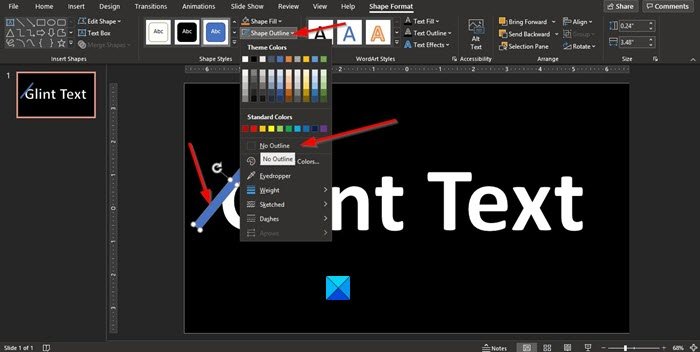
الآن سنقوم بإزالة الخطوط العريضة من المستطيل.
انقر فوق(Click) المستطيل ، ثم انقر فوق الزر " مخطط تفصيلي للشكل " في مجموعة " (Shape Outline)أنماط الأشكال(Shape Styles) ".
في القائمة ، انقر فوق بلا مخطط تفصيلي(No Outline) .

انقر فوق الزر تعبئة الشكل في مجموعة (Shape Fill)أنماط الشكل(Shape Styles) واختر لونًا من القائمة للمستطيل.

الآن سنختار تأثير الشكل للمستطيل.
انقر فوق الزر تأثير الشكل في مجموعة (Shape Effect)أنماط الأشكال(Shape Styles) .
في القائمة ، اختر تأثير Soft Edges ، ثم 5 نقاط(5 Points) .
سيصبح المستطيل باهتًا.

الآن نريد إضافة بعض الظل إلى المستطيل.
انقر فوق الزر تأثير الشكل في مجموعة (Shape Effect)أنماط الأشكال(Shape Styles) .
في القائمة ، اختر تأثير الظل(Shadow) ، ثم خيارات الظل(Shadow Options) .

سيظهر جزء تنسيق الشكل(Format Shape) على اليسار.
في صفحة التأثير(Effect) في قسم الظل(Shadow) ، انقر فوق زر الإعداد المسبق(Preset) واختر إزاحة أسفل اليسار(Offset Bottom Left) .

سنجعل Transparency 25% والحجم Size 100% .

الآن سوف نرسل المستطيل إلى الخلف.
انقر بزر الماوس الأيمن فوق(Right-click) المستطيل وحدد إرسال إلى الخلف(Send to Back) .

الآن سنقوم بتغيير لون WordArt .
لتلوين خلفية نص WordArt ، انقر فوق علامة التبويب تصميم(Design) ، وفي المجموعة تخصيص(Customize) ، انقر فوق الزر تنسيق الخلفية(Format Background) .
سيتم فتح جزء تنسيق الخلفية(Format Background) على اليسار ، انقر فوق الزر " اللون(Color) " لاختيار لون.

انقل المستطيل من حافة الحرف.
الآن سنقوم بإضافة بعض الرسوم المتحركة.
انقر فوق علامة التبويب Animation وانقر فوق الزر Add Animation في مجموعة الرسوم المتحركة المتقدمة(Advanced Animation) .
في القائمة ، انقر فوق المزيد من مسار الحركة(More Motion Path) .
سيظهر مربع حوار Add Motion Path .(Add Motion Path)

داخل مربع الحوار ، انقر فوق Diagonal Down Right .
ثم انقر فوق "موافق"(OK) .
سيصبح شكل المستطيل مسار حركة قطري لأسفل جهة اليمين(Diagonal Down Righ) . قم بمحاذاة مسار الحركة بشكل صحيح.

في علامة التبويب " رسوم متحركة " في المجموعة "حركة (Animation)متقدمة(Advanced Animation) " ، انقر فوق الزر "جزء الرسوم المتحركة ".(Animation )
سيظهر جزء الرسوم المتحركة على اليمين .(Animation)
انقر فوق الزر " تشغيل من(Play From) " لتشغيل الرسم المتحرك.
إذا كنت تريد أن تكون الرسوم المتحركة أطول ، فأدخل المدة التي تريدها لنص الحركة في المربع Duration في مجموعة (Duration)Timing .

قم بتشغيل الرسوم المتحركة مرة أخرى لمعرفة النتيجة.
نأمل أن يساعدك هذا البرنامج التعليمي على فهم كيفية عمل الرسوم المتحركة Sparkle Text في (Sparkle Text)PowerPoint .
هذا المنشور حول كيفية إنشاء إطار صورة متحركة في PowerPoint(create an animated picture frame in PowerPoint) قد يثير اهتمامك أيضًا.(This post on how to create an animated picture frame in PowerPoint may also interest you.)
Related posts
كيفية إنشاء Mouseover Text Effect في PowerPoint
Format Text AS Superscript or Subscript في Word، Excel، PowerPoint
كيفية إنشاء Particle Text effect or Explosion animation في PowerPoint
كيفية طمس صورة في PowerPoint
Excel، Word or PowerPoint لا يمكن أن تبدأ آخر مرة
Best PowerPoint مجانا إلى Image converter software and online tools
كيفية ضغط كل صور في PowerPoint presentation
كيفية إضافة ائتمانات المتداول في PowerPoint presentation
كيفية إنشاء Org chart في PowerPoint
كيفية التنسيق وتغيير Slide layout في PowerPoint في وقت واحد
كيفية إضافة Captions إلى Pictures في PowerPoint
كيفية تغيير صورة دون أن تفقد size and position في PowerPoint
كيفية إصلاح PowerPoint file الفاسد
PowerPoint Tutorial ل Beginners - تعلم كيفية استخدامه
PowerPoint لا يستجيب أو تجميد أو شنقا أو توقف عن العمل
كيفية إنشاء Design Preset أو موضوع في PowerPoint
زيادة عدد الملفات الحديثة في Word، Excel، PowerPoint
كيفية Compare and Merge PowerPoint Presentations
كيفية إضافة Audio إلى PowerPoint
كيفية إنشاء واستخدام Progress Bar في PowerPoint
